ppt用logo怎么做水印(PPT水印也可以设计的如此好看)


hello,大家好,我是利兄~
今天给大家分享一个PPT设计中的小技巧,那就是水印文字的使用。
很多人可能会比较纳闷:“加水印,不是会让图片变得很丑嘛,我都是变着方的想去掉水印。”
今天要讲的水印文字,和你理解的“水印”可能不太一样。
如果你经常上百度找图片,那么你下载的图片可能就带有水印,像这样的,你非常不喜欢。

今天,我要讲的水印文字,则不一样,它是我故意添加上去的,目的是增强PPT的质感。
比如下面这个案例,就添加了一个水印文字“mid autumn”。

如果没有这个水印文字,我们再来看一下,是不是感觉有点空。

水印文字主要有两个作用:
1、避免版式过于“空洞”,丰富背景,让我们的设计更有质感。
2、作为文字,补充一些信息。
比如上面案例中的“mid autumn”,不仅修饰页面,还传达“中秋节”的文字信息。
了解了水印文字的作用,我们再来聊聊水印文字的用法!
1、英文水印
为什么我们称之为水印文字呢?
因为这个“文字”的颜色不能太突兀,最好和背景的颜色相近,这样就不会造成视觉上的干扰,影响我们对常规信息的阅读。
水印文字最常见的形式是英文,比如下面这个案例,我们就习惯在标题下面放一个英文的水印文字。

水印文字的制作非常简单,取与背景色相近的颜色就可以了。
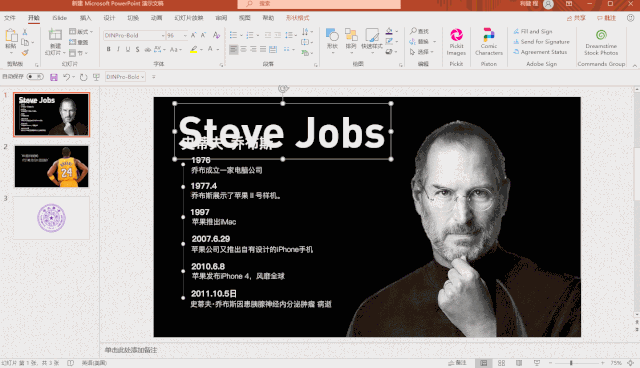
再看下面这样一个案例,科比宣布自己将退役,就简单的一句话,版面有点空。

我们添加水印文字之后,设计感就出来了。

还有这个案例,我们在主物体下面摆放水印文字,既有遮挡效果,又有水印效果,非常赞。

水印文字常用英文字母,因为英文的修饰性很强,
2、数字水印
除此之外,一些数字也非常适合。比如下面案例,我将数字制作成水印文字,用作过渡页就非常合适。



3、水印LOGO
在涉及到一些LOGO的PPT时,我们也可以将logo制作成水印效果,用做PPT的背景。
比如下面这两个案例~


操作也非常简单,因为logo通常是PNG的图片,所以我们直接调整图片的透明度就可以了。

4、水印文字墙
除了单个水印文字,我们还可以制作由水印文字组成的背景墙,效果也非常震撼。
比如下面这个案例

秋叶团队为中国女排制作的PPT
还有下面这个案例,背景是纯图标组成的。

水印文字用好了,PPT的逼格提升真的不止一点点!
以上就是今天给大家分享的小技巧,希望你喜欢~

免责声明:本文仅代表文章作者的个人观点,与本站无关。其原创性、真实性以及文中陈述文字和内容未经本站证实,对本文以及其中全部或者部分内容文字的真实性、完整性和原创性本站不作任何保证或承诺,请读者仅作参考,并自行核实相关内容。文章投诉邮箱:anhduc.ph@yahoo.com






